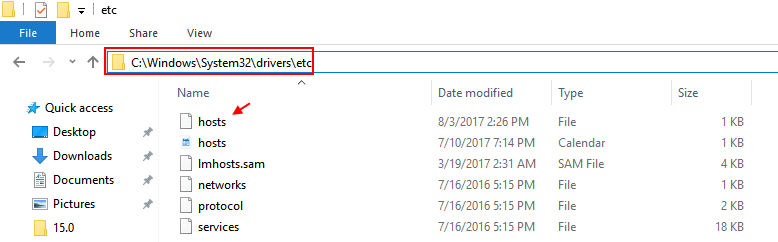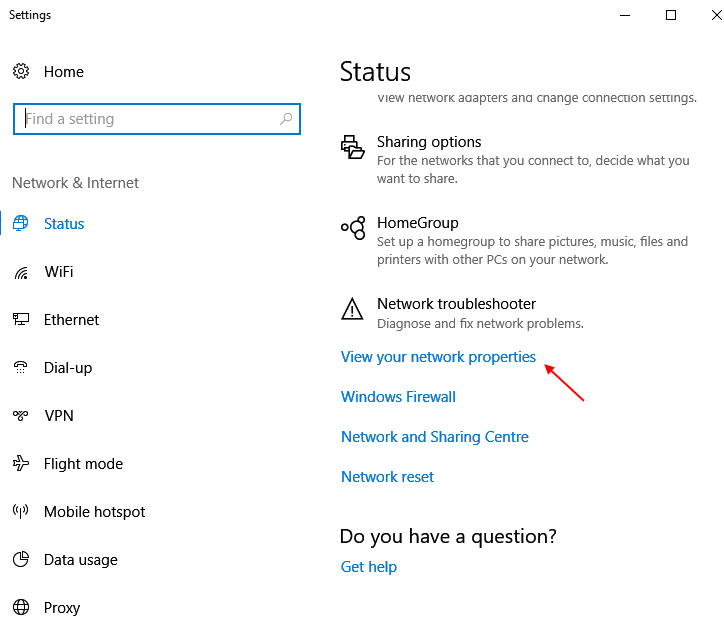Это программное обеспечение будет поддерживать ваши драйверы в рабочем состоянии, тем самым защищая вас от распространенных компьютерных ошибок и сбоев оборудования. Проверьте все свои драйверы сейчас за 3 простых шага:
- Скачать DriverFix (проверенный файл загрузки).
- Нажмите Начать сканирование найти все проблемные драйверы.
- Нажмите Обновите драйверы чтобы получить новые версии и избежать сбоев в работе системы.
- DriverFix был загружен 0 читатели в этом месяце.
Если вы видите ошибку Windows server не разрешает перенаправление буфера обмена, вы должны знать, что вы не единственный. Большое количество пользователей сервера Windows столкнулись именно с этой проблемой.
Эта политика введена для защиты вас от любых удаленных компьютеров, подключающихся к вашему клиентскому компьютеру во время выполнения служб удаленных рабочих столов.
Проще говоря, эта политика не позволяет пользователям отклонять любые данные буфера обмена между удаленным компьютером и хост-сервером.
Этот параметр настроен на разрешение доступа служб удаленных рабочих столов к буферу обмена, но если вышеупомянутая политика активирована, никаким данным буфера обмена не будет предоставлен доступ.
Отключение этой политики может быть чрезвычайно опасным, поскольку третья сторона может выполнить атаку на сервер без какого-либо предупреждения.
По этим причинам в сегодняшней статье мы рассмотрим, как лучше всего решить эту проблему. Следуйте инструкциям, чтобы убедиться, что вы выполните действия правильно.
Сервер Windows не разрешает перенаправление буфера обмена
Чтобы предотвратить доступ третьих лиц к функциям буфера обмена Windows Server, вам необходимо настроить сервер так, чтобы он не разрешал доступ к буферу обмена.
Шаги, необходимые для разных версий Windows Server, будут отличаться, но, пожалуйста, следуйте шагам, представленным здесь, чтобы легко включить этот параметр:
Сервер Windows 2016

- Нажмите Победа + X ключи -> выбрать PowerShell (администратор) из меню.
- Тип gpedit.msc внутри командной строки с повышенными привилегиями.
- Нажмите Входить чтобы запустить команду и открыть Локальная групповая политика полезность.
- Перейдите к Конфигурация компьютера -> Административные шаблоны -> Компоненты Windows -> Службы удаленного рабочего стола -> Узел сеанса удаленного рабочего стола.
- Убедитесь, что опция Не разрешать перенаправление буфера обмена является Включено.
Сервер Windows 2012

- Нажмите Win + R ключи, чтобы открыть Диалоговое окно "Выполнить".
- Тип ServerManager -> пресса Входить.
- Нажми на Службы удаленных рабочих столов -> выбрать Коллекции.
- Выбирать Задачи -> выбрать Редактировать свойства.
- Под Вкладка "Настройки клиента" -> убедитесь Буфер обмена и диск выключен.
Вы не можете создать безопасный канал SSL / TLS на своем Windows Server? Попробуй это
Сервер Windows 2008

- Нажмите Win + R клавиши на клавиатуре.
- Тип ServerManager -> пресса Входить.
- В окне диспетчера серверов -> щелкните Подключения.
- Щелкните правой кнопкой мыши соединение, для которого нужно изменить настройки -> выберите "Свойства".
- На вкладке «Настройки клиента» -> убедитесь, что установлен флажок «Буфер обмена».
Примечание: Если вы не хотите разрешать копирование и вставку файлов, обязательно установите флажок рядом с параметром Диск.
Если вы хотите, чтобы некоторые пользователи имели доступ к функции буфера обмена, сделайте следующее:
Вам нужно будет сегментировать подключения к локальной сети, в которых включен буфер обмена служб удаленных рабочих столов, чтобы вы могли отслеживать приток информации.
Это предотвратит любой несанкционированный доступ к функции буфера обмена вашего сервера, и если будет выполнено какое-либо соединение, вы сможете проанализировать данные. Это позволит вам убедиться, что ваша система не будет повреждена.
Заключение
Не стесняйтесь сообщить нам, помогло ли вам это руководство каким-либо образом или у вас есть какие-либо предложения.
Вы можете сделать это, просто используя раздел комментариев ниже.
ЧИТАЙТЕ ТАКЖЕ:
- Сервер входа в Windows недоступен: что делать
- Как легко включить TLS Windows Server
- Windows Server не может смонтировать файлы ISO: вот как это исправить